| Ligne 81 : | Ligne 81 : | ||
{{ {{tntn|Tuto Step}} | {{ {{tntn|Tuto Step}} | ||
|Step_Title=Ouvrir son fichier PDF | |Step_Title=Ouvrir son fichier PDF | ||
| − | |Step_Content= | + | |Step_Content=Le fichier va s'ouvrir avec Adobe Reader |
|Step_Picture_00=LaserCut_LS900XP_et_LS1000XP_-_utilisation_via_pilote_000.png | |Step_Picture_00=LaserCut_LS900XP_et_LS1000XP_-_utilisation_via_pilote_000.png | ||
| + | }} | ||
| + | {{ {{tntn|Tuto Step}} | ||
| + | |Step_Title=Imprimer le fichier | ||
| + | |Step_Content=Vérifier votre fichier et cliquer sur l'imprimante pour "imprimer" | ||
| + | |Step_Picture_00=LaserCut_LS900XP_et_LS1000XP_-_utilisation_via_pilote_002.png | ||
}} | }} | ||
{{ {{tntn|Notes}} | {{ {{tntn|Notes}} | ||
Version du 29 juillet 2019 à 15:07
Utilisation des découpeuses laser sans le logiciel gravostyle 8
Difficulté
Difficile
Durée
30 minute(s)
Catégories
Machines & Outils
Coût
0 EUR (€)
Introduction
préparation du fichier + utilisation du pilote pour régler le travail
Nous travaillons sur la base d'inkscape
Matériaux
Outils
Gravograph LS900XP
Gravograph LS1000XP
Étape 1 - Palette de couleurs Gravograph
Un fichier palette contenant les couleurs utilisée par la découpeuse laser peut être installé dans inkscape.
(Cette opération requiert des droits d'administration sur l'ordinateur)
Suivre ces étapes :
- télécharger la palette : palette-gravograph.gpl
- L' installer dans inkscape :
- (Linux) : ~/.config/inkscape/palettes ou /usr/share/inkscape/palettes/
- (Windows) : C:\Program Files\inkscape\share\palettes\
- (Mac) : /Applications/Inkscape.app/Contents/Resources/palettes/ ou /Applications/Inkscape.app/Contents/Ressources/share/inkscape/palettes/ (MacbookPro 2015 et MacBook Air 2011)
- redémarrer Inkscape
- cliquer en bas à droite de la fenêtre sur la petite flèche se situant à droite de la palette puis choisir Gravograph Laser cutter
Étape 2 - Faire son dessin en respectant les règles ci-dessous
L'ordre des couleurs est primordial.
- Noir
- Rouge
- Vert
- Jaune
- Bleu
- Violet
- Cyan
- Orange
On commence toujours par la gravure (de préférence en noir car en première position)
Chaque couleur peut avoir des états différents
- découpe
- gravure - Rast
- marquage - Vect
- Pointillé - Poin
- Rast/Vect
- Rast/Poin
- Rast/Découpe
Chaque trait de découpe ou Vector doit avoir une épaisseur de 0,01mm
Draft

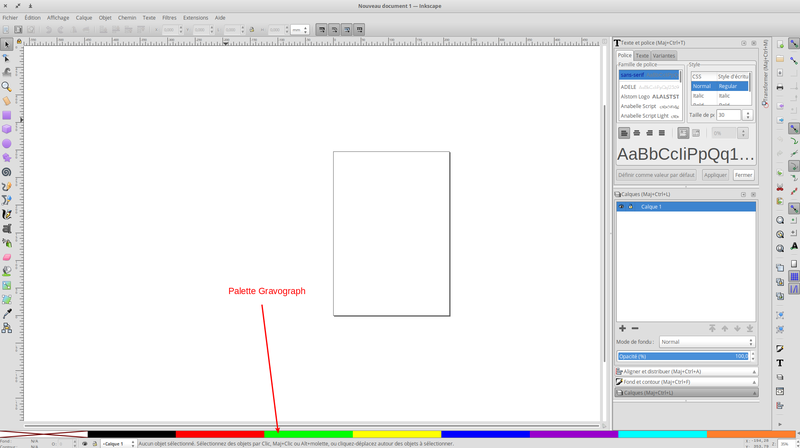
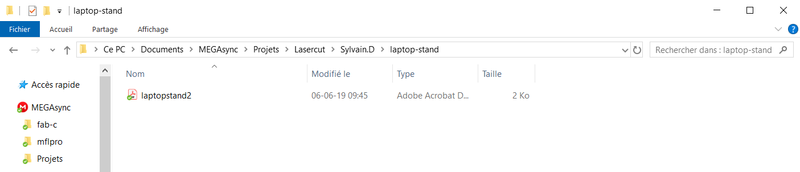
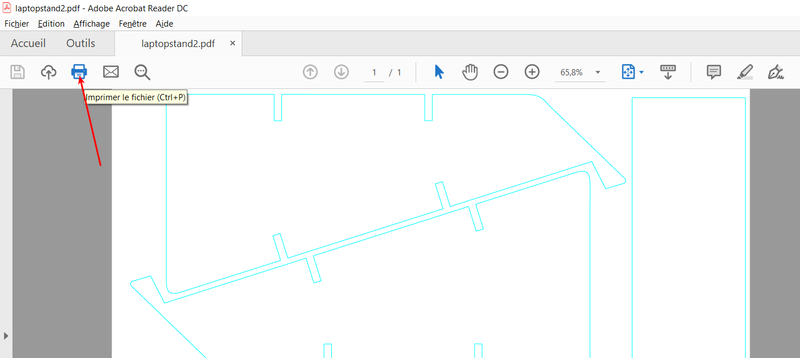
 Français
Français English
English Deutsch
Deutsch Español
Español Italiano
Italiano Português
Português